|
| | Cách tạo và bung file Ghost. |  |
| | | Tác giả | Thông điệp |
|---|
vantruong8990
Admin


Cung hoàng đạo : 
Tổng số bài gửi : 155
Điểm : 338
Danh tiếng : -1
Tham gia ngày : 07/11/2009
Tuổi : 35
Đến từ : Thanh Trì-Hà Nội
 |  Tiêu đề: Cách tạo và bung file Ghost. Tiêu đề: Cách tạo và bung file Ghost.  8th November 2009, 1:33 pm 8th November 2009, 1:33 pm | |
|
Để cài 1 PC thường tốn rất nhiều thời gian, nếu tính cả softwares, driver … thì bèo lắm cũng phải gần 2 tiếng đồng hồ.
Nhưng nếu như nhanh tay, sau khi cài máy xong rồi, bạn hãy tạo 1 bản sao lưu lại để phòng hờ khi hệ thống bị hư hay virus, chỉ cần bung file này ra với thời gian trên dưới 5 phút đồng hồ so với 2 tiếng đồng hồ ngồi cài lại.
Dưới đây sẽ hướng dẫn các bạn cách tạo file Image hay còn gọi là tạo file Ghost bằng phần mềm rất thông dụng Norton Ghost 8.3 (bạn nên dùng Hiren Boot mới nhất , hiện giờ mới nhất là 9.5)
Đầu tiên bạn cần có đĩa BOOT Hiren CD. Bạn cho đĩa này vào và boot bằng CD
Sẽ hiện ra như sau:

Bạn chọn dòng 2. Start Boot CD
Sẽ hiện ra tiếp. Sau đó chọn 2. Disk Clone Tools

Và chọn tiếp 2. Norton Ghost 8.3 nếu là đĩa mới thì phiên bản notron mới nha các bạn

Chọn tiếp 6. Ghost (Normal)

Giao diện chương trình sẽ hiện ra như trong hình sau:

Để tạo file Image chỉ 1 Partition chứa Windows (thông thường là vậy) thì làm như sau.
Chọn Local –> Partition –> To Image ( nghĩa là sẽ tạo bản sao từ partition này thành 1 file .GHO duy nhất)

Tiếp 1 bảng sẽ hiện ra:

Bạn click OK nếu thông số đã đúng
Và chọn partition cần tạo Image, thường là partition đầu tiên, bạn chọn đầu tiên và nhấn OK

Sau đó 1 hộp thoại yêu cầu chọn nơi lưu lại file Image này, bạn chọn ổ D, hay ổ E tùy ý. thường ổ D có dạng 1:2 [Tên ổ đĩa].
Sau đó bạn đặt tên cho file này và chọn Save:

Một thông báo hỏi bạn có muốn nén file này lại để tiết kiệm dung lượng cho ổ cứng ko. Bạn chọn High:

Và như cẩn thận, chương trình hỏi bạn có chắc muốn làm điều này ko. Bạn chọn YES và đợi cho chương trình hoàn thành 100% là xong. (tốc độ làm việc tùy thuộc vào mỗi máy nhanh hay chậm)

Chương trình này còn có chức năng sao chép partition này sang partition khác:

Ổ cứng này sang ổ cứng khác:

Và khi Windows bị hỏng hóc gì đó. Bạn chỉ cần vào y chang như vậy, nhưng có thay đổi là chọn Partition –> Form Image

Và bạn dò tới ổ đĩa bạn đã lưu file Ghost này và chọn Open
Sau đó chọn lại ổ đĩa cần phục hồi thông thường là ổ đầu tiên, và cứ thế Yes . đợi 100% là xong.
| |
|   | | dcrucio
Thanh vien moi

Tổng số bài gửi : 2
Điểm : 2
Danh tiếng : 0
Tham gia ngày : 02/10/2010
 |  Tiêu đề: Re: Cách tạo và bung file Ghost. Tiêu đề: Re: Cách tạo và bung file Ghost.  18th October 2010, 1:43 pm 18th October 2010, 1:43 pm | |
| cam on rat rat nhieu,tim hoai cac noi noi nay moi tim thay. | |
|   | | hoangcanhpro
moderator
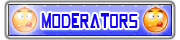

Cung hoàng đạo : 
Tổng số bài gửi : 96
Điểm : 220
Danh tiếng : 1
Tham gia ngày : 26/11/2009
Tuổi : 34
Đến từ : hà nội
 |  Tiêu đề: Re: Cách tạo và bung file Ghost. Tiêu đề: Re: Cách tạo và bung file Ghost.  4th November 2010, 8:28 pm 4th November 2010, 8:28 pm | |
| bài viết ông admin viết rất hay
nhưng ông ơi tôi nghĩ lên hướng dẫn bằng hình ảnh thì hay và rễ hiểu hơn | |
|   | | vantruong8990
Admin


Cung hoàng đạo : 
Tổng số bài gửi : 155
Điểm : 338
Danh tiếng : -1
Tham gia ngày : 07/11/2009
Tuổi : 35
Đến từ : Thanh Trì-Hà Nội
 |  Tiêu đề: Re: Cách tạo và bung file Ghost. Tiêu đề: Re: Cách tạo và bung file Ghost.  6th November 2010, 7:54 am 6th November 2010, 7:54 am | |
| Symantec Ghost 11.5.1 Bạn cần mua một đĩa CD Hiren Boot . Ghost cho phép đóng gói toàn bộ những gì chúng ta cài đặt gồm Hệ điều hành và các phần mềm lại thành 1 file ảnh. Khi chúng ta muốn khôi phục lại tình trạng trước đó chúng ta chỉ cần bung file ảnh đó ra sẽ có toàn bộ Hệ điều hành và các phần mềm đã cài đặt mà không phải mất thời gian cài đặt lại: Trung bình chỉ 5 phút để Ghost so với 120 phút cài đặt HĐH và các phần mềm.
Bước 1: Khởi động từ HBCD rồi chọn tới dòng thứ 2 từ trên xuống: "Dos BootCD" (Hình 7).  Hình 7 - Menu khởi động của HBCD Hình 7 - Menu khởi động của HBCDBước 2: Từ menu của HBCD chúng ta chọn dòng thứ 2 "Backup Tools" rồi Enter (Hình 8).  Hình 8 - Chọn tới dòng "Backup Tools" Hình 8 - Chọn tới dòng "Backup Tools"Bước 3: Dùng nút mũi tên trên bàn phím để di chuyển đến dòng "Ghost" rồi Enter để chọn. Chế độ bình thường chúng ta chọn Ghost (Normal) (Hình 9).  Hình 9 - Chọn Ghost (Normal) Hình 9 - Chọn Ghost (Normal)Bước 4: Lần chạy đầu tiên, các bạn kích chọn vào nút OK để vào phần Ghost. Trường hợp muốn bung toàn bộ Hệ điều hành và các phần mềm ra file ảnh (Local => Partition => To Image : Hình 10) thì trước tiên chúng ta chọn ổ nguồn (Source drive) bằng cách kích chọn vào ổ đó (thường là ổ đầu tiên ở trên: Hình 11).  Hình 10 - Tạo file ảnh Hình 10 - Tạo file ảnh Hình 11 - Chọn ổ nguồn Hình 11 - Chọn ổ nguồnBước 5: Tiếp theo chúng ta chọn phân vùng mà chúng ta muốn tạo thành ảnh: Thường là phân vùng đầu tiên (Hình 12).  Hình 12 - Chọn phân vùng Hình 12 - Chọn phân vùngBước 6: Phần mềm sẽ tiếp tục hỏi chúng ta nơi để lưu file .gho. Các bạn phải chọn tới phân vùng khác với phân vùng đầu tiên (ổ D hoặc E ... chứ không thể ghi lại vào ổ C) rồi đặt tên file sẽ lưu lại và kích vào nút Save để bắt đầu kết xuất (Hình 13).  Hình 13 - Đặt tên file .gho Hình 13 - Đặt tên file .ghoBước 7: Trong bước này có 3 mức chọn nén hình ảnh là No (không nén), Fast (nén), High (nén ở mức cao nhất) (Hình 14). Tùy thuộc dung lượng phân vùng chứa file .gho (ổ D hoặc E ...) mà bạn chọn các mức nén khác nhau. Tất nhiên là càng cao thì độ rủi ro càng lớn khi bung ra. Sau khi chọn chế độ nén chúng ta bấm chọn Yes để bắt đầu Ghost. Cuối cùng, khi Ghost 100% xong sẽ hiện lên thông báo thành công. Chúng ta khởi động lại và xem file .gho đã tạo ra ở ổ D (hoặc E ...).  Hình 14 - Chọn chế độ nén Hình 14 - Chọn chế độ nénNhư vậy là tiến trình tạo file ảnh đã hoàn thành. Trường hợp bạn muốn lấy file ảnh đó ra để dùng thì ở bước 4 chúng ta chọn ngược vào lựa chọn ở dưới (Local => Partition => From Image) sau đó thực hiện theo các bước tương tự trên. Chú ý: Khôi phục với file Ghost rất dễ bị nhầm sang phân vùng khác. Bởi vậy nếu không "chắc tay" thì trước khi Ghost chúng ta nên sao những dữ liệu quan trọng ra USB hoặc DVD. Các bạn cũng có thể sao lưu với mẹo là copy cả dữ liệu quan trọng vào ổ D và ổ E. Với hằng trăm công cụ được chọn lọc và tích hợp trên HBCD thì trong khuôn khổ của bài viết này tác giả không thể giới thiệu hết tới các bạn. Chỉ với hai công cụ điển hình hay chạy trên nền DOS được các bạn yêu thích mà tác giả giới thiệu ở trên thì tác giả mong muốn các bạn tự khám phá nhiều hơn nữa bằng những động tác tương tự. Chúc các bạn thành công. | |
|   | | hoanganh1989
moderator
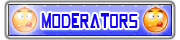

Cung hoàng đạo : 
Tổng số bài gửi : 617
Điểm : 1410
Danh tiếng : 3
Tham gia ngày : 10/12/2009
Tuổi : 35
Đến từ : ha noi
 |  Tiêu đề: Re: Cách tạo và bung file Ghost. Tiêu đề: Re: Cách tạo và bung file Ghost.  25th May 2011, 11:54 am 25th May 2011, 11:54 am | |
| hay day , canh hoc duoc tro nay nen may lan den deu khoe minh @@ | |
|   | | Sponsored content
 |  Tiêu đề: Re: Cách tạo và bung file Ghost. Tiêu đề: Re: Cách tạo và bung file Ghost.  | |
| |
|   | | | | Cách tạo và bung file Ghost. |  |
|
| Trang 1 trong tổng số 1 trang | |
Similar topics |  |
|
| | Permissions in this forum: | Bạn không có quyền trả lời bài viết
| |
| |
| | Latest topics | » MUFPT Ex700 - Thiên Mệnh Anh Hùng - Open Beta : 13H - 18/05/2014 - mu open thang 5 2nd May 2014, 1:26 am by haohoa2710 » Mu2VN.VN - Từ 1/4/2014 Đua Top Tháng 4 Ring Ngay Phần Thưởng 26th March 2014, 12:38 am by haohoa2710 » Mu2VN.VN - Từ 1/4/2014 Đua Top Tháng 4 Ring Ngay Phần Thưởng 26th March 2014, 12:38 am by haohoa2710 » Mu Hồng Ngọc Alpha Test 13h Ngày 1/8/2013 - Open Beta 13h Ngày 8/8/2013 , mu open tha 27th July 2013, 12:37 am by haohoa2710 » gui addmin va cac thanh vien 31st March 2013, 8:52 pm by hoanganh1989» Tiếng Nhật online Top Globis 21st December 2012, 3:35 pm by dokimphuong » Trường Nhật Ngữ Top Globis Khai Giảng Khóa Mới Vào Tháng 12.2012  21st December 2012, 3:34 pm by dokimphuong » Tiếng Nhật online Top Globis 21st December 2012, 3:33 pm by dokimphuong » Trường Nhật Ngữ Top Globis Khai Giảng Khóa Mới Vào Tháng 12.2012  21st December 2012, 3:32 pm by dokimphuong » Tiếng Nhật online Top Globis 21st December 2012, 3:31 pm by dokimphuong » Trường Nhật Ngữ Top Globis Khai Giảng Khóa Mới Vào Tháng 12.2012  21st December 2012, 3:28 pm by dokimphuong » Phương pháp phản xạ ngẫu nhiên liên tục của i-TopGlobis 3rd November 2012, 7:32 pm by dokimphuong » ◆◇◆Chiêu sinh Lớp Tiếng Nhật Business◆◇◆ 3rd November 2012, 7:28 pm by dokimphuong » Phương pháp phản xạ ngẫu nhiên liên tục của i-TopGlobis 13th October 2012, 6:22 pm by dokimphuong » ◆◇◆Chiêu sinh Lớp Tiếng Nhật Business◆◇◆ 13th October 2012, 6:20 pm by dokimphuong |
|







